Aktualisiert April 2024 : Beenden Sie diese Fehlermeldungen und beschleunigen Sie Ihr Computersystem mit unserem Optimierungstool. Laden Sie es über diesen Link hier herunter.
- Laden Sie das Reparaturprogramm hier herunter und installieren Sie es.
- Lassen Sie es Ihren Computer scannen.
- Das Tool wird dann Ihren Computer reparieren.
Die Windows 10 Settings App zeigt auf der rechten Seite Online-Video-Tutorials und Tipps, die auch im Vollbildmodus angezeigt werden können. Wenn Sie möchten, können Sie diese Online-Tipps über REGEDIT oder GPEDIT deaktivieren. Abhängig von der Größe Ihres Bildschirms finden Sie diese Online-Tipps und Tutorials unter den Steuerelementen der Seite oder auf der rechten Seite. Sie können in den meisten Fällen informativ erscheinen. Wenn Sie sie jedoch als störend empfinden, können Sie Online-Tipps in Windows 10 verstecken oder deaktivieren.
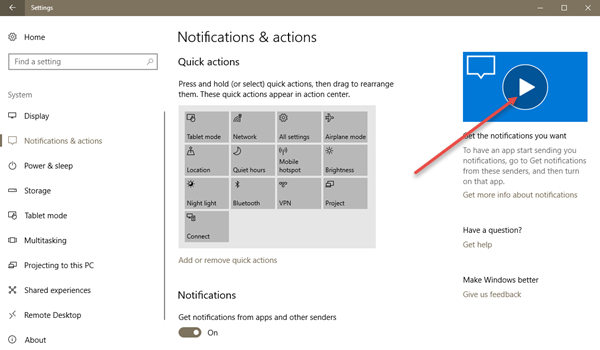
Online-Tipps in den Einstellungen von Windows 10 deaktivieren
Wir empfehlen die Verwendung dieses Tools bei verschiedenen PC-Problemen.
Dieses Tool behebt häufige Computerfehler, schützt Sie vor Dateiverlust, Malware, Hardwareausfällen und optimiert Ihren PC für maximale Leistung. Beheben Sie PC-Probleme schnell und verhindern Sie, dass andere mit dieser Software arbeiten:
- Download dieses PC-Reparatur-Tool .
- Klicken Sie auf Scan starten, um Windows-Probleme zu finden, die PC-Probleme verursachen könnten.
- Klicken Sie auf Alle reparieren, um alle Probleme zu beheben.
Verwenden des Registrierungseditors
Starten Sie den Registrierungseditor, indem Sie das Dialogfeld Ausführen öffnen, ‘regedit’ in das leere Feld eingeben und die Eingabetaste drücken.
Navigieren Sie anschließend zu folgender Adresse
HKEY_LOCAL_MACHINESOFTWAREMicrosoftWindowsCurrentVersionPoliciesExplorer
Klicken Sie dort mit der rechten Maustaste in den leeren Bereich des Bildschirms und wählen Sie aus der Liste der angebotenen Optionen > neuen 32-Bit-DWORD-Wert und benennen Sie den Schlüssel als AllowOnlineTips.

Auch wenn Sie mit 64-Bit-Windows arbeiten, müssen Sie einen 32-Bit-DWORD-Wert erstellen.
Setzen Sie den Wert des erzeugten Schlüssels auf 0.
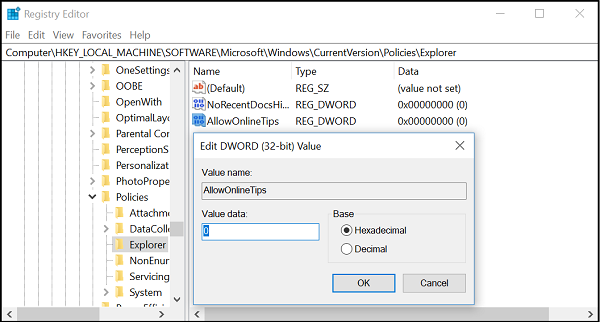
Damit die Änderungen wirksam werden, starten Sie Windows 10 neu.
Verwenden des Gruppenrichtlinien-Editors
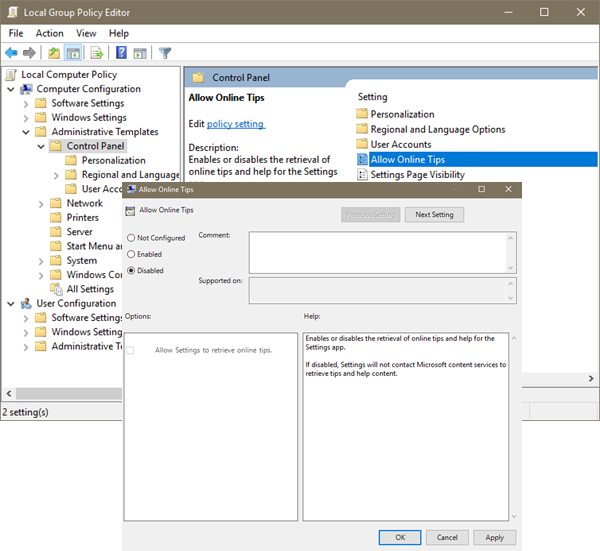
Starten Sie gpedit.msc, um den Gruppenrichtlinien-Editor zu öffnen und zur folgenden Einstellung zu navigieren:
Computerkonfiguration > Administrative Vorlagen > Systemsteuerung > Online-Tipps zulassen
Diese Richtlinieneinstellung aktiviert oder deaktiviert den Abruf von Online-Tipps und Hilfe für die Anwendung Einstellungen. Wenn deaktiviert, wenden sich die Einstellungen nicht an die Microsoft-Inhaltsdienste, um Tipps und Hilfeinhalte abzurufen.
Stellen Sie es auf Deaktiviert.
Beenden Sie Ihr Windows-System und starten Sie es neu. Sie sollten keine Online-Tipps mehr in Windows 10 sehen.
EMPFOHLEN: Klicken Sie hier, um Windows-Fehler zu beheben und die Systemleistung zu optimieren
